Реализация функции "Синхронизация файлов Azure"
Вы можете реализовать Синхронизацию файлов Azure вручную или с помощью центра администрирования Windows. При использовании центра администрирования Windows необходимо указать только основные параметры конфигурации, так как этот метод удовлетворяет всем предварительным требованиям. Для ручного развертывания используется либо портал Azure, либо Azure PowerShell. Однако для ручного развертывания у вас уже должна быть учетная запись хранения Azure с общим файловым ресурсом Azure, которая будет конечной точкой облака. В обоих случаях необходимо иметь локальные файловые серверы Windows, которые будут использоваться в качестве конечных точек сервера. В этом уроке вы узнаете, как реализовать Синхронизация файлов Azure с помощью обоих методов.
Реализация Синхронизации файлов Azure вручную
Чтобы реализовать службу синхронизации файлов Azure вручную, необходимо выполнить следующие общие действия:
- Развертывание службы синхронизации хранилища
- Установка агента Синхронизации файлов Azure
- Регистрация Windows Server в службе синхронизации хранилища
- Создание группы синхронизации
- Добавление конечных точек сервера
1. Развертывание службы синхронизации хранилища
Служба синхронизации хранилища — это ресурс Azure верхнего уровня для Синхронизация файлов. Можно использовать несколько экземпляров службы синхронизации хранилища, но Windows Server может зарегистрировать только в одной службе синхронизации хранилища, а серверы, зарегистрированные в других экземплярах службы синхронизации хранилища, не могут синхронизироваться друг с другом. Службу синхронизации хранилища можно использовать только с файловыми ресурсами Azure, которые находятся в одном регионе Azure.
Вы развертываете службу синхронизации хранилища в портал Azure, выбрав Создать ресурс, выполнив поиск Синхронизация файлов Azure и выбрав Создать. Введите имя группы ресурсов, имя службы синхронизации хранилища и регион, а затем выберите Проверить и создать.
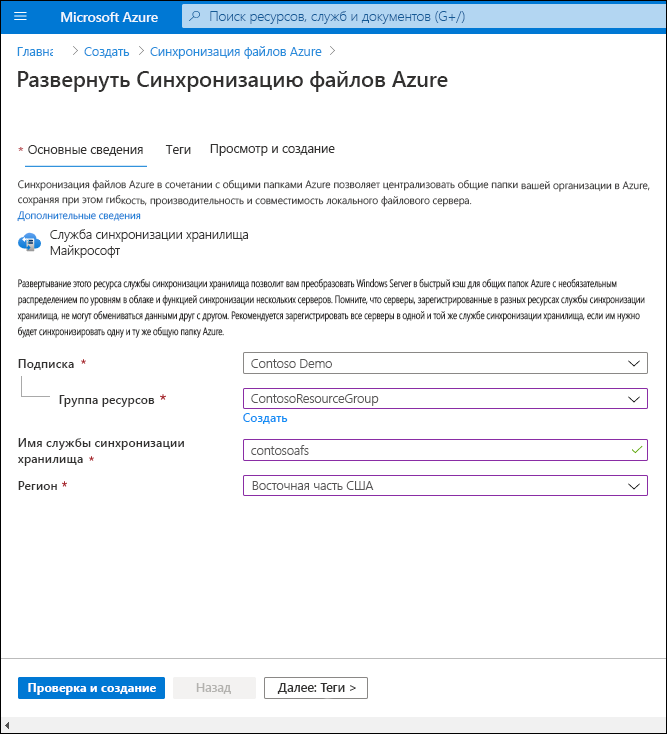
Примечание.
Служба синхронизации хранилища развертывается в Azure PowerShell с помощью командлета New-AzStorageSyncService.
2. Установите агент Синхронизация файлов Azure
Пакет установки агента Синхронизации файлов можно загрузить из портала Azure в центре загрузки Майкрософт. Агент необходимо установить на всех серверах, которые будут конечными точками сервера. Если вы хотите использовать Синхронизацию файлов с отказоустойчивым кластером, агент необходимо установить на каждом узле в кластере.
По умолчанию установленный агент пытается обновить себя в течение 21 дня с момента его истечения срока действия. Он начинает пытаться обновить один раз в неделю в течение 21 дней до истечения срока действия. и в выбранном окне обслуживания.
3. Регистрация Windows Server в службе синхронизации хранилища
По завершении установки агента службы синхронизации файлов Azure автоматически запустится окно Регистрация сервера. При регистрации Windows Server в службе синхронизации хранилища между сервером (или кластером) и службой синхронизации хранилища устанавливаются отношения доверия. После проверки подлинности с помощью учетных данных Azure для регистрации требуются сведения о подписке Azure, группе ресурсов и службе синхронизации хранилища, созданной на первом шаге.
Совет
Тем не менее сервер (или кластер) можно зарегистрировать только в одной службе синхронизации хранилища.
Вы можете зарегистрировать агент Синхронизации файлов Azure, выполнив командлет PowerShell Register-AzStorageSyncServer. Этот командлет должен выполняться локально на компьютере Windows Server, который требуется зарегистрировать. Если вы хотите зарегистрировать Server Core, вам потребуется второй компьютер с возможностями рабочего стола для выполнения входа на устройство.
4. Создание группы синхронизации
Группа синхронизации содержит конечные точки, которые необходимо синхронизировать друг с другом. Она эффективно определяет топологию синхронизации. Группа синхронизации всегда должна иметь одну облачную конечную точку и может иметь до 50 конечных точек сервера. Конечные точки сервера в одной группе синхронизации должны быть из разных зарегистрированных серверов. Все конечные точки сервера будут синхронизироваться с облачной конечной точкой, превращая ее в центр.
Вы можете вносить изменения в облачную конечную точку или любую конечную точку сервера, так как Синхронизация файлов использует репликацию с несколькими хозяевами. При внесении изменений в конечную точку сервера изменения немедленно обнаруживаются, синхронизируются с конечной точкой облака и другими конечными точками сервера. Но если вы вносите изменения в облачную конечную точку напрямую, это изменение сначала должно быть обнаружено Синхронизацией файлов заданием обнаружения изменений. Задание обнаружения изменений выполняется каждые 24 часа для облачной конечной точки.
Группу синхронизации можно создать на портале Microsoft Azure, выбрав + Группа синхронизации в колонке Службы синхронизации хранилища.
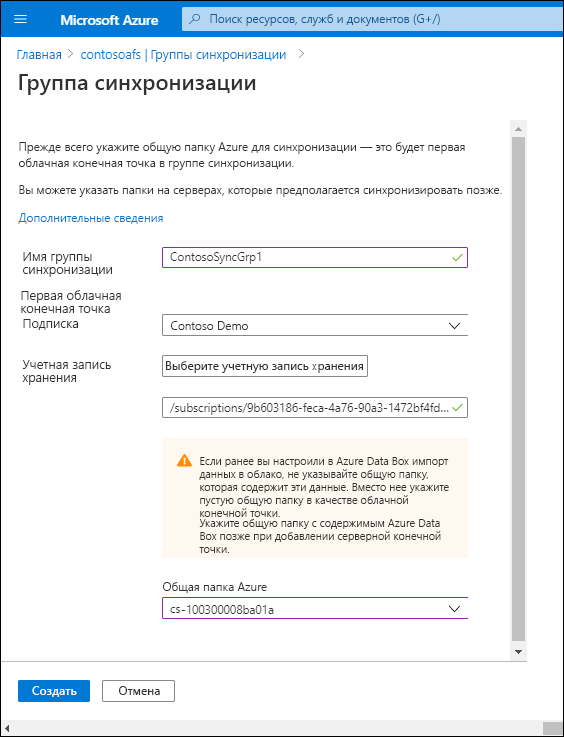
Группу синхронизации можно создать в Azure PowerShell с помощью командлета New-AzStorageSyncGroup.
5. Добавление конечных точек сервера
Конечные точки сервера представляют определенное расположение на зарегистрированном компьютере Windows Server, например папку или том, которые необходимо синхронизировать с общей папкой Azure (облачная конечная точка в той же группе синхронизации). Синхронизировать файлы можно только на томах с файловой системой NTFS, так как отказоустойчивая файловая система (ReFS) и другие файловые системы не поддерживаются. Можно добавить несколько конечных точек сервера для одного и того же зарегистрированного сервера в разные группы синхронизации, но их пути не должны перекрываться. В каждой группе синхронизации можно добавить только одну конечную точку сервера для каждого зарегистрированного сервера.
При добавлении конечной точки сервера можно также настроить распределение по уровням облака и автономную пересылку данных. При автономной передаче данных можно использовать альтернативные средства, например Azure Data Box, для передачи больших объемов файлов в Azure. Распределение по уровням в облаке преобразует конечную точку сервера в файловый кэш в общей папке Azure. Однако имейте в виду, что распределение по уровням облака поддерживается только на томах данных; распределение по уровням облака не поддерживается на системном томе.
Чтобы добавить конечную точку сервера на портал Azure, выберите Добавить конечную точку сервера в колонке группы синхронизации.
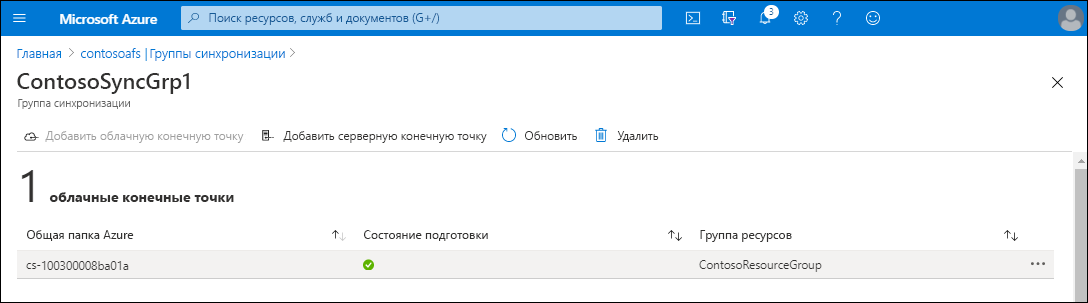
Вы добавляете конечную точку сервера в Azure PowerShell с помощью командлета New-AzStorageSyncServerEndpoint.
Реализация Синхронизации файлов Azure с помощью центра администрирования Windows
Центр администрирования Windows упрощает развертывание Синхронизации файлов. При необходимости она может автоматически создать все необходимые компоненты (службу синхронизации хранилища, учетную запись хранения и файловый ресурс Azure) или использовать существующие, если они уже существуют в подписке Azure. Вам нужны только учетные данные подписки Azure и компьютер Windows Server, на котором необходимо создать конечную точку сервера.
Примечание.
Чтобы иметь возможность настроить Синхронизацию файлов, необходимо зарегистрировать центр администрирования Windows в Azure.
После подключения центра администрирования Windows к соответствующему компьютеру Windows Server в центре администрирования Windows необходимо выбрать Синхронизация файлов Azure, а затем установить флажок Настроить. Центр администрирования Windows определяет, существуют ли в подписке Синхронизации файлов предварительные требования или требуется создать их. После установки необходимых компонентов можно изменить их, а затем нажать кнопку Настроить. Программа установки загрузит и установит агент "Синхронизация файлов" Azure и зарегистрирует Windows Server в группе синхронизации. Последний шаг — выбор синхронизации папки, где можно указать, какую локальную папку нужно добавить в качестве конечной точки сервера и на какую группу синхронизации.
Совет
Вы можете добавить Windows Server в качестве конечной точки сервера в группу синхронизации и включить распределение по уровням облака с помощью центра администрирования Windows. Однако по-прежнему необходимо использовать портал Azure для настройки других параметров, таких как политика даты облачного уровня.